Você provavelmente está nesta página porque O Disney Plus está exibindo alguns códigos de erro estranhos no seu dispositivo. Ou porque o aplicativo/serviço de streaming está apresentando outros problemas.
Este artigo destaca 14 possíveis correções para problemas comuns e códigos de erro que você pode encontrar no Disney Plus.
Índice 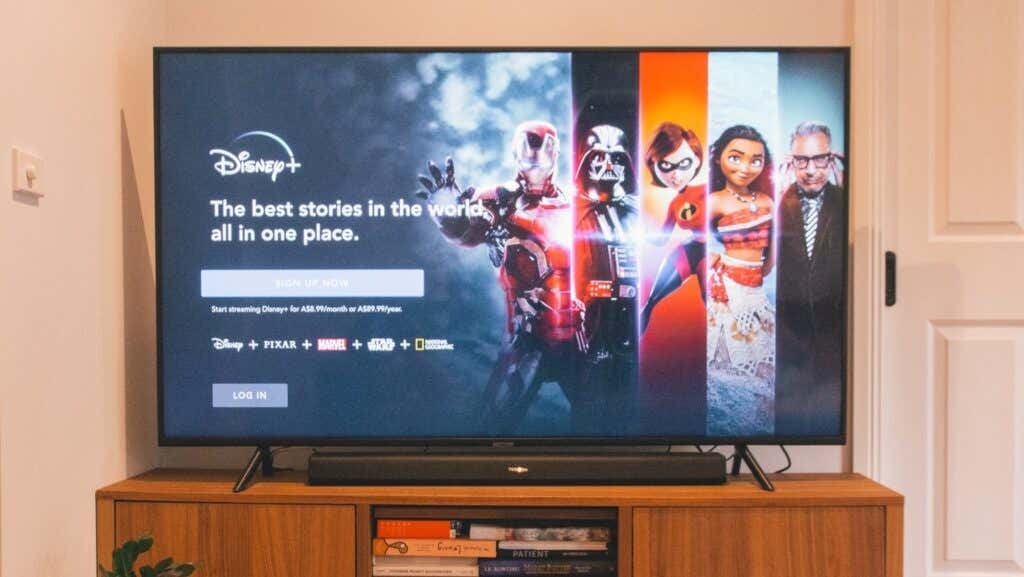
Por que o Disney Plus não está funcionando?
Problemas de conectividade, falhas temporárias do sistema, configurações incorretas do relógio, cache do navegador corrompido, problemas de compatibilidade do dispositivo e problemas com sua conta ou assinatura Disney Plus interromperão os serviços Disney+ em seu dispositivo.
Percorra as correções de solução de problemas listados abaixo para obter mais informações sobre como corrigir problemas do Disney Plus em dispositivos compatíveis.
1. Verifique a velocidade da sua Internet
O Disney Plus pode não carregar conteúdo em seu dispositivo de streaming se sua conexão com a Internet não atender a Recomendações de velocidade do Disney Plus. Para transmitir conteúdo de alta definição (HD) e 4K (UHD) no Disney Plus, você precisará de uma conexão de rede com velocidade mínima de download de 5,0 Mbps e 25 Mbps, respectivamente.
Use baseado na Web ferramentas como SpeedOf.me, Speedtest.net ou Fast.com para determinar a força da sua rede. Visite qualquer site acima no navegador do seu dispositivo e compare a “Velocidade de download” com as recomendações do Disney Plus.
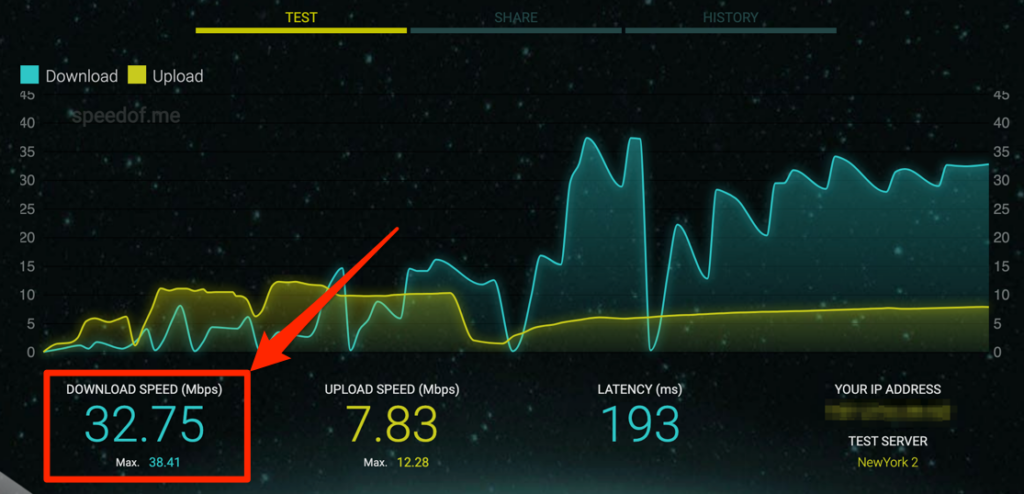
Reinicie o roteador se a velocidade da sua internet ficar abaixo do requisito. Isso deve ajudar a atualizar e aumentar a velocidade da sua conexão Wi-Fi. Coloque seu dispositivo dentro e fora do modo avião em telefones celulares ou tablets e tente novamente.
Você também deve tentar descongestionar a rede — desconecte dispositivos não reconhecidos/ociosos e suspenda atividades que consomem muita largura de banda, como jogos on-line, aplicativos atualizações, downloads de arquivos, etc.
Restaure as configurações do seu roteador para o padrão de fábrica ou entre em contato com seu provedor de internet se a velocidade da conexão continuar lenta ou instável. Você pode ter atingido seu limite de uso, ou seu ISP estrangulou a velocidade de conexão.
Tente assistir conteúdo em outros aplicativos de streaming como Netflix, Hulu, Amazon Prime Video ou YouTube. Se você não conseguir transmitir conteúdo em nenhum aplicativo, tente maximizar a velocidade da sua rede e verifique se o dispositivo está funcionando corretamente. Caso contrário, verifique o status do servidor do Disney Plus se o problema for específico do Disney Plus.
2. Verifique o status do servidor Disney Plus
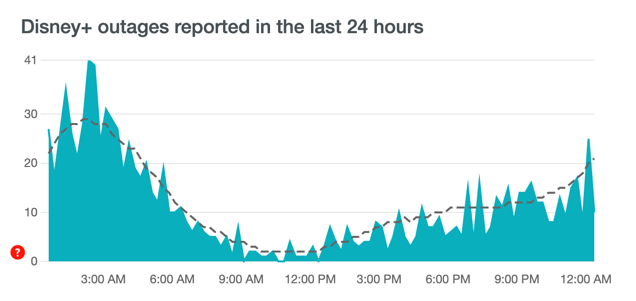
O mau funcionamento do servidor pode acionar os alertas “Código de erro 41” e “Código de erro 12” em seu dispositivo. Se o seu dispositivo não abrir o Disney Plus, os servidores da plataforma de streaming provavelmente estão em manutenção ou sobrecarregados com um aumento de tráfego incomumente alto.
Ferramentas de monitoramento de sites como DownDetector podem ajudar a detectar tempo de inatividade do servidor, interrupção , sobrecarga de solicitações e outros problemas relacionados ao servidor. Se o DownDetector relatar um problema ou o Disney Plus exibir qualquer um dos códigos de erro mencionados acima, você terá que esperar até que os servidores do Disney Plus voltem a funcionar.
3. Desative sua VPN
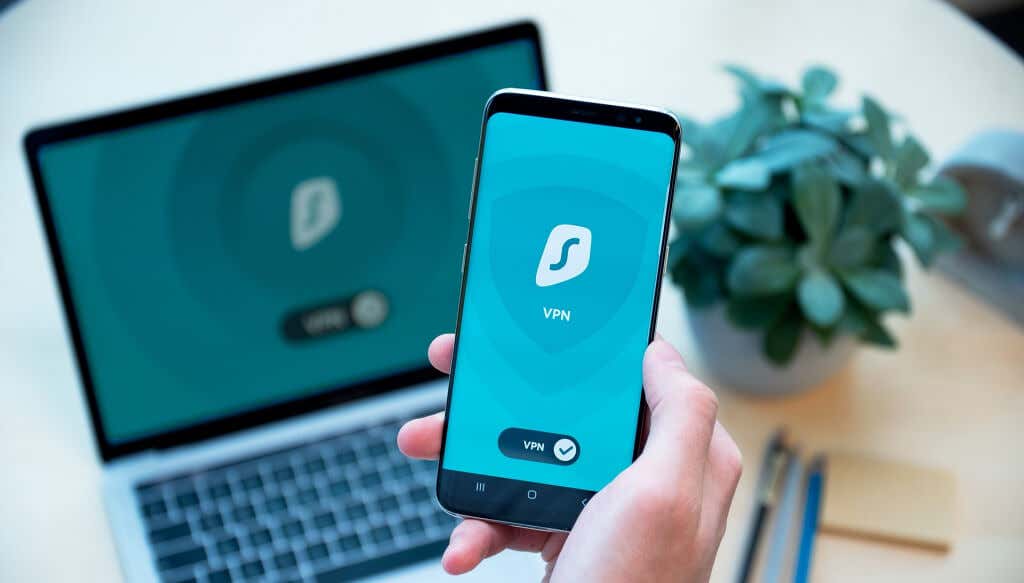
Talvez você não consiga acessar o Disney Plus se estiver usando uma conexão de rede privada virtual (VPN). Também é possível obter o “Código de erro 73” e o “Código de erro 31” se o Disney Plus não puder verificar sua localização. Se você estiver usando uma VPN, desligue-a e tente abrir o Disney Plus novamente.
Desativar os serviços de localização também pode impedir que o Disney Plus funcione corretamente em dispositivos móveis.
Se você estiver usando uma VPN. para fazer streaming do Disney Plus em um iPhone ou iPad, vá para Configurações > Serviços de localização e ative Serviços de localização.
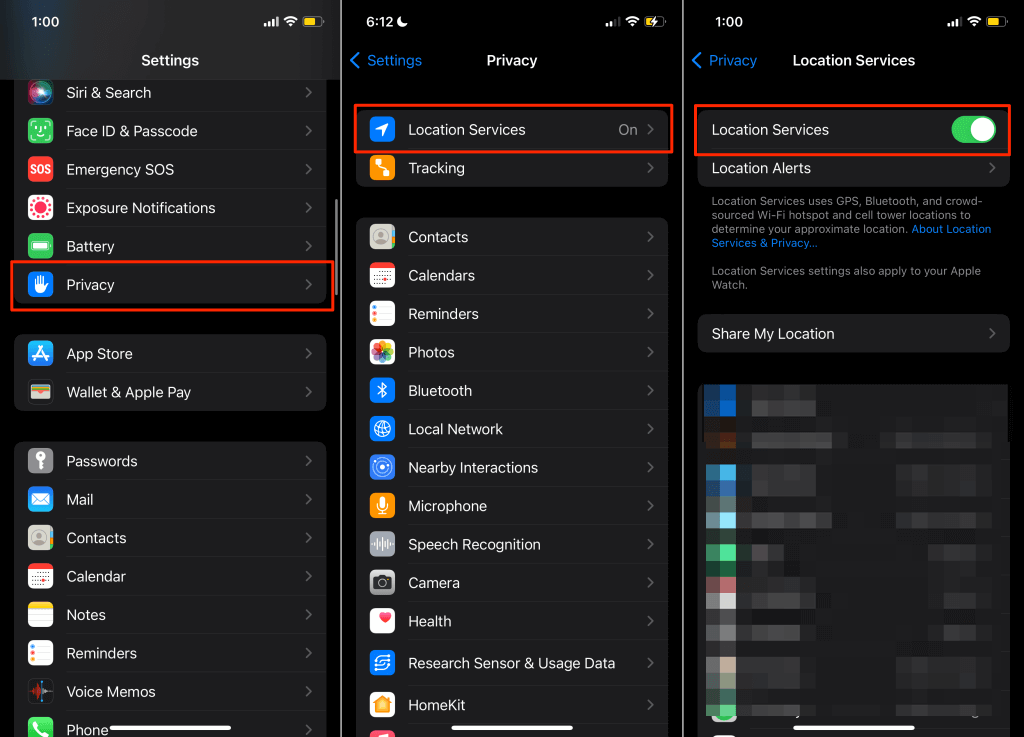
Em dispositivos Android , vá para Configurações > Local e ative Usar local.
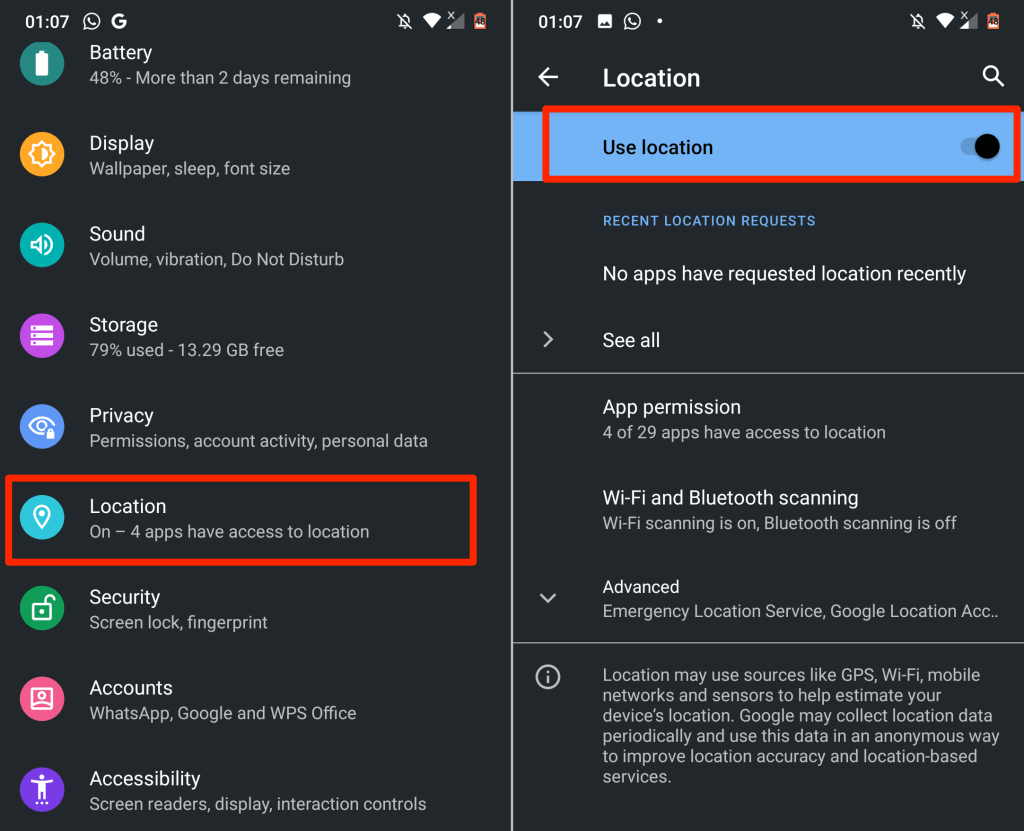
4. Verifique as configurações de relógio/hora
Seu dispositivo precisa ter as configurações de hora corretas para o Disney Plus sincronizar vídeos. Configurações incorretas do relógio podem acionar o “Código de erro 38” e outras mensagens de erro. Verifique as configurações de horário do seu dispositivo e certifique-se de que estejam alinhadas com seu fuso horário.
5. Verifique a compatibilidade do dispositivo
O Disney Plus funciona em uma ampla variedade de dispositivos: smart TVs, smartphones, tablets, consoles de jogos (Xbox ou Playstation), navegadores da Web, decodificadores etc. No entanto, o streaming plataforma não suporta todos os dispositivos.
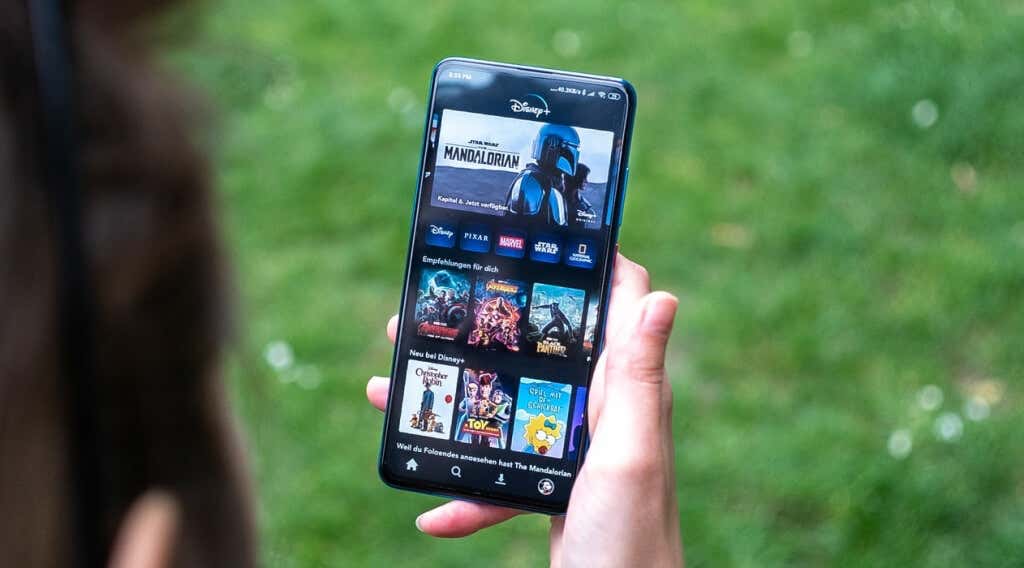
Se o Disney Plus não estiver funcionando no seu iPhone, iPad ou iPod Touch, verifique se eles estão executando o iOS 12.0 ou posterior. Em dispositivos móveis Android, o Disney Plus oferece suporte ao Android Lollipop v5.0 ou posterior. Para o Android TV, você precisará ter o Android TV OS 5.0 ou posterior para usar o Disney Plus.
Este artigo de suporte no site do Disney Plus abrange os requisitos abrangentes (software e hardware) para dispositivos compatíveis.
6. Atualize seu navegador da Web
O Disney Plus recomenda usar a versão mais recente do navegador para aproveitar a melhor experiência de streaming. Atualize seu navegador se o Disney Plus não estiver funcionando em seu computador – Windows PC, Mac e Chromebook. Acesse os requisitos do navegador Disney Plus para obter mais informações. p>
7. Feche e reabra o Disney Plus
Feche o Disney Plus, aguarde de 5 a 10 segundos e reabra o aplicativo. Se você estiver transmitindo o Disney Plus em um dispositivo Android, force o fechamento do aplicativo, limpe seus dados de cache e tente novamente.
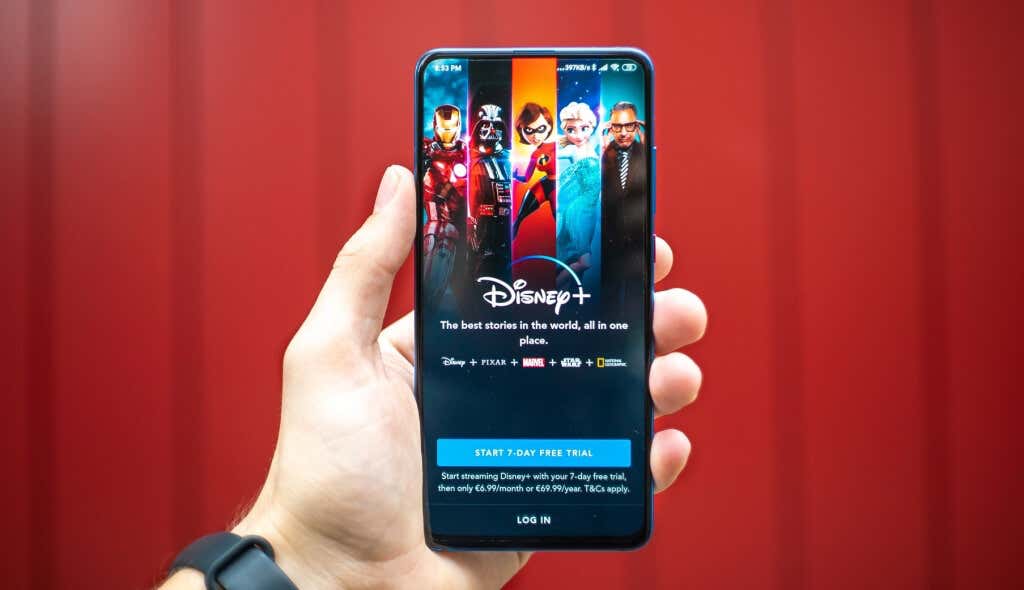
Você também pode forçar o fechamento do Disney Plus em dispositivos de streaming como Amazon Fire TV , Fire TV Stick e Google Chromecast. Acesse o manual de instruções do seu dispositivo para saber como forçar o fechamento e a limpeza dos dados de cache dos aplicativos.
8. Fechar outros aplicativos
O aplicativo Disney Plus pode travar ou travar se o dispositivo não tiver memória de acesso aleatório (RAM) suficiente. Feche ou force o fechamento de aplicativos que você não está usando e verifique se isso resolve o problema.
9. Atualize o Disney Plus
Se estiver cheio de bugs, o Disney Plus pode parar de funcionar corretamente ou gerar alguns códigos de erro. Portanto, acesse a loja de aplicativos do seu dispositivo e verifique se você tem a versão mais recente do aplicativo instalada no seu dispositivo de streaming.

Se o Disney Plus estiver travado na tela de carregamento do seu iPhone, iPad ou Apple TV, vá para a página Disney Plus na App Store e atualize o aplicativo. Para dispositivos com Android, atualize o Disney Plus na Play Store. Em dispositivos Amazon Fire TV, pesquise Disney Plus e atualize o aplicativo se houver uma nova versão.
Recomendamos ativar as Atualizações automáticas de aplicativos no menu de configurações do dispositivo. Isso fará com que seu dispositivo de streaming atualize automaticamente o Disney Plus (e outros aplicativos) em segundo plano quando uma nova versão estiver disponível.
10. Atualize seu dispositivo de streaming
O Disney Plus pode funcionar mal se o sistema operacional (SO) ou firmware do seu dispositivo estiver desatualizado. Verifique o menu de configurações do seu dispositivo e atualize o SO para a versão mais recente.
Reinicie seu dispositivo de streaming se o problema persistir após a instalação de uma atualização de firmware. Esta solução de solução de problemas pode corrigir problemas da Disney em dispositivos móveis, smart TVs, decodificadores etc.
11. Sair do Disney Plus

Você receberá o “Erro Código 30” na tela se o Disney Plus não puder vincular seu dispositivo à sua assinatura. Saia do Disney Plus e insira novamente as informações da sua conta para corrigir esse problema.
12. Reinicie seu dispositivo
Se o Disney Plus e outros aplicativos não funcionarem corretamente, talvez estejam travando ou travando, desligue o dispositivo de streaming e ligue-o novamente após um minuto.
Como alternativa, desconecte o dispositivo da fonte de alimentação e conecte-o novamente. Conecte seu dispositivo à Internet e inicie o Disney Plus antes de abrir qualquer outro aplicativo. Esta etapa de solução de problemas pode ajudar a corrigir problemas de tela preta e outras mensagens de erro.
13. Limpar dados do site Disney Plus
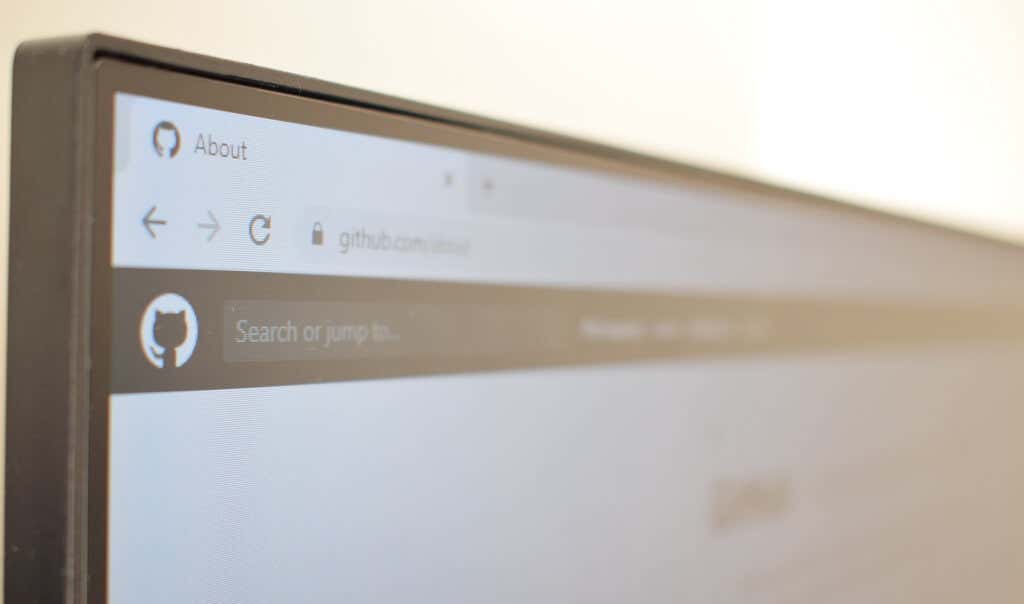
Seu navegador pode encontrar problemas ao carregar o Disney Plus se os cookies e dados do site estiverem corrompidos. A exclusão dos dados do site do Disney Plus resolverá esses problemas. Antes de continuar, no entanto, tente acessar o Disney Plus em um navegador diferente.
Se você puder transmitir filmes em outros navegadores, limpe os cookies e os dados do site do Disney Plus no navegador problemático.
Excluir dados do Disney Plus no Google Chrome
No Google Chrome, digite ou cole chrome://settings/siteData na barra de endereço e pressione Enter/Retornar. Digite disneyplus na barra de pesquisa e selecione Remover todos os mostrados.
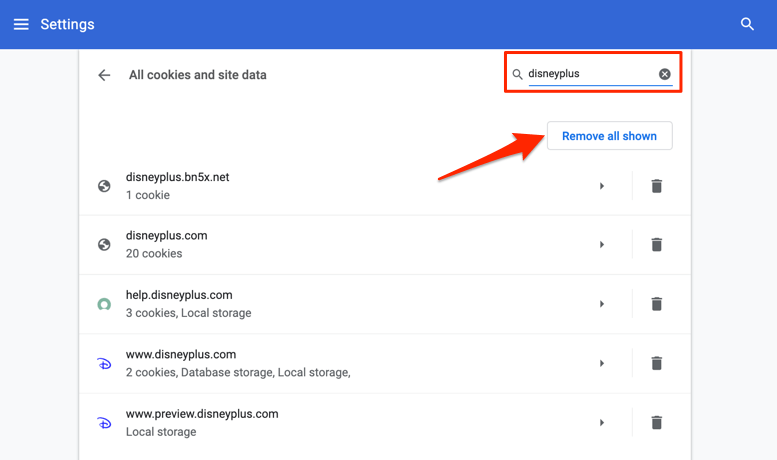
Excluir dados do Disney Plus no Mozilla Firefox
Se você não conseguir transmitir Disney Plus no Firefox, siga estas etapas para limpar os cookies e dados do site do serviço de streaming.
Digite ou cole about:preferences#privacy na barra de endereço e pressione Enter/Return no teclado. Selecione Gerenciar dados na seção”Cookies e dados do site”. 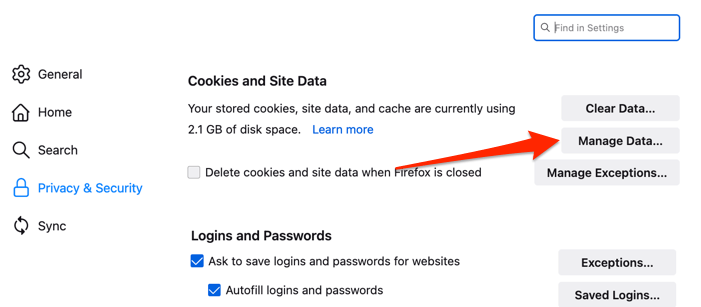 Digite disneyplus na barra de pesquisa, selecione Remover todos os exibidos e selecione Salvar alterações.
Digite disneyplus na barra de pesquisa, selecione Remover todos os exibidos e selecione Salvar alterações. 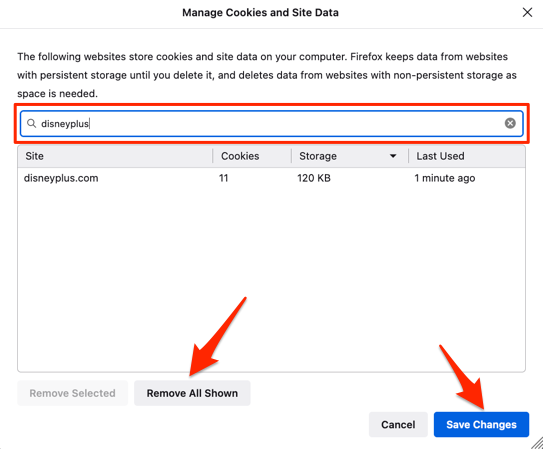
Excluir Disney Plus’Dados no Safari
Feche todas as guias do Disney Plus no Safari e siga as etapas abaixo:
Selecione Safari na barra de menus e selecione Preferências . 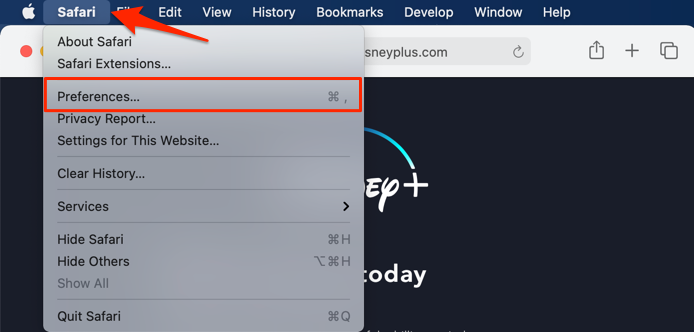 Vá para a guia”Privacidade”e selecione Gerenciar dados do site.
Vá para a guia”Privacidade”e selecione Gerenciar dados do site. 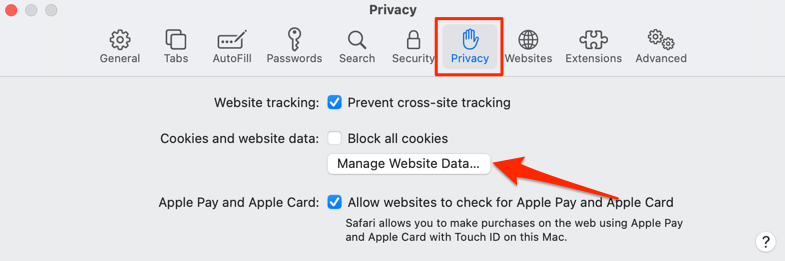 Digite disney em na barra de pesquisa, selecione Remover tudo e selecione Concluído.
Digite disney em na barra de pesquisa, selecione Remover tudo e selecione Concluído. 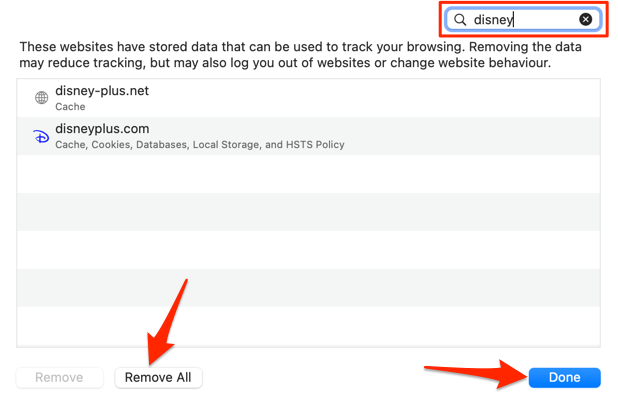
Excluir Disney Plus’Dados no Microsoft Edge
Cole edge://settings/siteData na barra de endereços do seu navegador, pressione Enter, digite disneyplus na barra de pesquisa e selecione Remover tudo exibido.
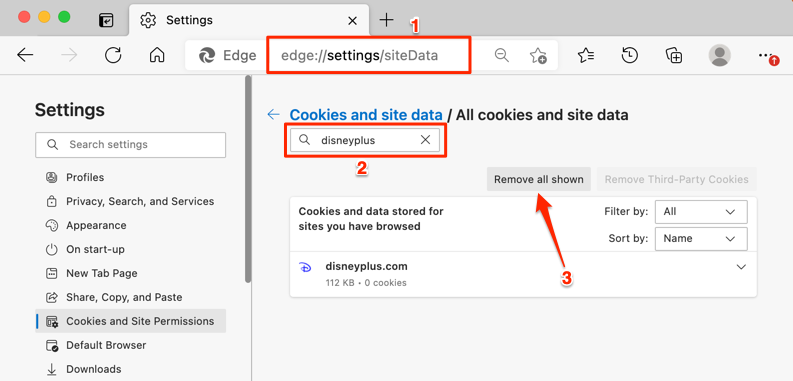
Abrir Disney Plus em uma nova guia e verifique se você consegue transmitir filmes e programas de TV sem problemas. Confira nosso destino tutorial sobre como corrigir páginas da Web que carregam lentamente se o seu navegador ainda não carregar o Disney Plus.
14. Reinstale o Disney Plus
Exclua o aplicativo Disney Plus do seu dispositivo de streaming se nenhuma das etapas de solução de problemas resolver o problema. Consulte este artigo de suporte no site da Central de Ajuda do Disney+ para saber como desinstalar e reinstale o aplicativo de streaming em seu computador, TV, dispositivo móvel etc.
Entre em contato com o suporte ao cliente
Os canais de atendimento ao cliente Disney Plus estão disponíveis 24 horas por dia. Visite a Central de Ajuda do Disney Plus, role até o final da página e selecione a opção Chat ao vivo ou Ligue para nós.
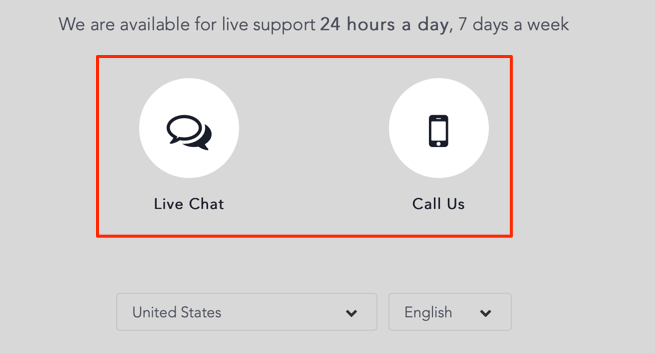
Não consegue entrar em contato com o suporte ao cliente? Veja esta compilação de códigos de erro do Disney Plus e suas respectivas correções.
